Ще ти разкрия една тайна – дори да имаш най-невероятния онлайн магазин, с най-страхотните функционалности, вероятността да продаваш, разчитайки само на това, е нулева. За да генерираш продажби от своя онлайн магазин, потребителите трябва да научат за теб и за това, което предлагаш.
След като си създал онлайн магазин, избрал си най-подходящ дизайн, въвел си всички продукти и си се постарал за описанията им, идва моментът, в който трябва да помислиш за рекламата му. Днес съществуват различни възможности за рекламиране, но като най-ефективни канали за реклама в България бихме могли да откроим Facebook и платформата Google Ads (Google Ads реклама).
Google Ads е изключително удобна платформа, в която можеш да провеждаш евтини Ads кампании, чиито цени зависят от фразите, които искаш да се търсят и кликовете, които искаш да достигнеш.
Ads дава възможност и за провеждане на безплатна реклама в Гугъл, която, разбира се, не може да достигне трафика на платената, но може да привлече една немалка група потенциални клиенти.
Използването на Ads реклама за промотирането на онлайн магазина ти е особено ефективен инструмент, когато става въпрос за ремаркетинг. В тази статия ще ти разкажем какво е ремаркетинг и как да го използваш в Google реклама, за да привличаш клиенти и да генерираш нови продажби.

Ако искаш да увеличиш продажбите си и да намалиш разходите си за реклама, чети нататък.
Вече ти разказахме в кратко видео как да създадеш първия си Google Ads акаунт. Ако си пропуснал да го гледаш, сега е моментът да го направиш, тъй като това е първата стъпка към създаването на Ads реклама и основата, върху която ще надграждаме в тази статия.
Ето и видеото:
Какво е ремаркетинг?
Случвало ли ти се е да влезеш в определен сайт или онлайн магазин, да излезеш, а след 2-3 минути и в следващите 30-60-90-180 дни из цялата интернет мрежа да виждаш реклама на точно този сайт или онлайн магазин? Най-веротно отговорът е ДА! И ДА, това е ремаркетинг.
Ремаркетингът се използва особено ефективно от редица бизнеси по света посредством възможностите, които предлага Google реклама. Основната му цел е да върне потребителя отново в сайта на онлайн търговеца и в най-добрия случай да го накара да направи покупка.
ПОЛЕЗНО! Ремаркетингът представлява специален тракинг код, който засича бисквитките (cookies) на компютрите на потребителите, които са влизали в сайта ти. Събраните от бисквитките данни се използват отново, за да се рекламират продуктите и/или услугите от сайта ти чрез Google Ads реклама.
Има стотици стратегии за това как да таргетираш успешно потребителите на сайта ти, как да направиш най-добрите ремаркетинг реклами и не на последно място – как да проведеш успешни ремаркетинг ads кампании на цени, които са максимално изгодни за бизнеса ти.
В следващите редове обобщаваме практични съвети и споделяме няколко успешни практики за настройване на ремаркетинг кампании.
Как да настроим ремаркетинг кода?
За да използваш ремаркетинг функциите на онлайн магазина си, трябва да извършиш няколко ключови настройки. Това може да стане по два начина – чрез Google Ads или чрез Google Analytics.
В случай че правиш настройките чрез Google Analytics, получаваш по-високо ниво на прецизност и възможности при създаването на ремаркетинг кампаниите и конкретно списъците, към които ще бъде насочена рекламата.
Така например можеш да създадеш ремаркетинг списък, които включва потребители, които са прекарали повече от пет минути в сайта, посещавали са го два-три или повече пъти, или пък просто попадащи в определена възрастова група.
От друга страна, ако искаш да използваш Dynamic Product Ads, то задължително ще трябва да сложиш код за ремаркетинг от Google Ads. Препоръчваме ти да използваш и двата канала, за да имаш повече възможности впоследствие.
1. Настройване на Google Ads Remarketing Tag в Google Tag Manager
Изгледай това видео, за да видиш как да генерираш код от Google Ads и как да го поставиш в Google Tag Manager –
1. Настройване на ремаркетинг код от Google Analytics
Вече създадохме видео, в което ти разказваме как да генерираш Google Analytics код и да го поставиш в admin панела на CloudCart. Ако си пропуснал да видиш видеото, може да го направиш от тук. Отнема само 3 минути –
След като поставиш кода на Google Analytics в админ панела на сайта ти е време да предприемеш следващите стъпки:
- Влез в профила си с Google Analytics
- От там избираш менюто Admin > Audience Definition

- От Audience Definitions > Audience
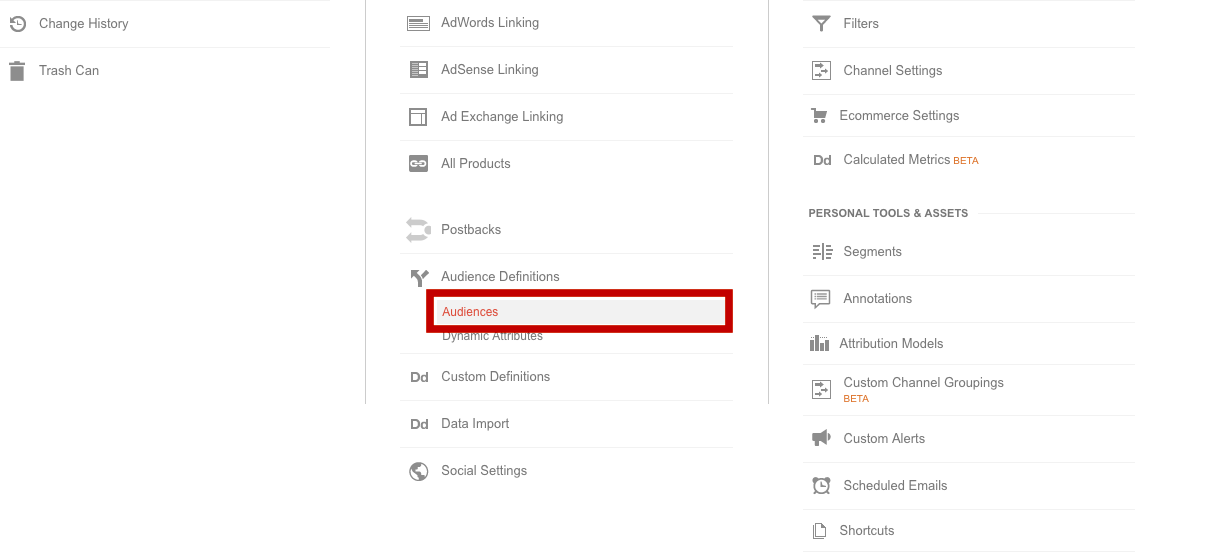
- Когато избереш Audience, ще ти се отвори нова страница, където ще може да избереш за кой Analytics акаунт ще направиш ремаркетинг лист и да натиснеш бутона NEXT STEP

- Първият ремаркетинг лист ще бъде създаден автоматично от Analytics. Той ще е за всички потребители, които са посетили сайта ти в последните 30 дни

За да видиш този ремаркетинг лист в профила ти в Google Ads, трябва да свържеш профилите на Ads с този на Analytics. Ето как става това:
- Отново от менюто Admin в Google Analytics > Ads Linking

- От Adwords Linking > Избираш Ads акаунта, с които искате да свържете Analytics
След като си свързал двата акаунта, освен че ще можеш да използваш ремаркетинг списъците, създадени в Analytics, в Ads ще можеш да проследяваш как се развиват Ads кампаниите ти в Analytics.
Как да разбереш дали маркерът за ремаркеринг на Analytics e активен в Ads?
- Влез в профила си в Ads
- От менюто в лявата страна изберете Shared Library > Audience
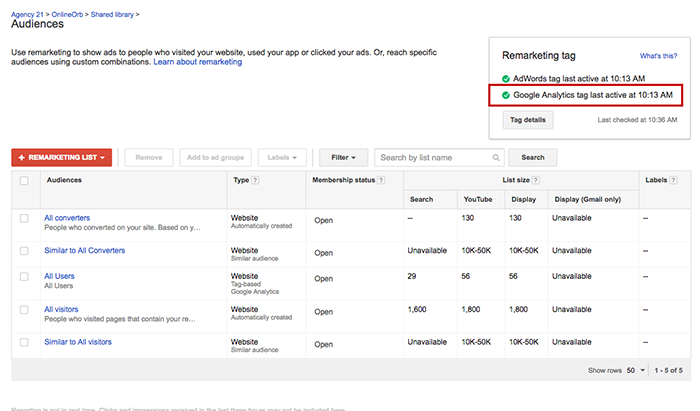
Ако всичко с Google Analytics и кода за ремаркетинг е наред, то ще видиш съобщение че Google Analytics Tag e бил активиран.
Как да настроите ремаркетинг кода
След като си настроил правилно Google Remarketing Tag идва и въпросът – какви списъци за ремаркетинг да направя?
ГРЕШКА #1
Най-често допусканата грешка от рекламодателите е да таргетират всичките си потребители с едно и също послание или един и същи банер, без да се замислят от какво всъщност те имат нужда.
Представи си, че имаш онлайн магазин, който предлага голям асортимент от категории продукти – лаптопи, компютри, монитори, смартфони, фотоапарати, бяла техника и т.н.
Различните посетители на сайта ти имат интерес към конкретен продукт или категория продукти. В случай че бъдат ремаркетирани с един общ ремаркетинг списък, вероятността те да се върнат в магазина и да направи покупка е малко вероятна.
ГРЕШКА #2
Втора много често срещана грешка е, след като потребител е купл от сайта, рекламодателите да продължават да го ретагретират с послание да купи. На кого е нужно това, след като той вече е направил покупка.
- Представяме ти два съвета за създаване на ремаркетинг списъци, които работят успешно, както и как да ги настриш в Ads:
- Ретаргетиране на потребителите, посетили определена категория от сайта
- Както стана ясно, много по-добре е да представиш на клиентите си реклама, от която имат нужда. В тази връзка, трябва да създадеш ремаркетинг списъци за потребителите, посетили определени категории от сайта ти.
- Как става това :
- Отиваш в Analytics>Admin>Property>Audience Definitions>Audiences.
- Натискаш бутона +New Audience>Link Configuration>Define Audience и избираш Users who visited a specific section of my site.
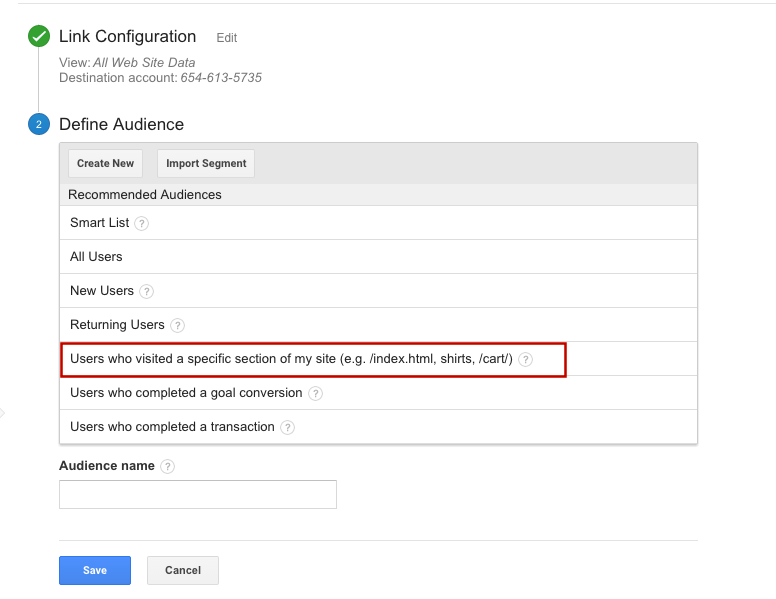
- 3. Когато избереш тази опция, се отваря прозорец, върху който ще трябва да направиш настройките. Натисни моливчето горе вдясно и следвай останалите стъпки.
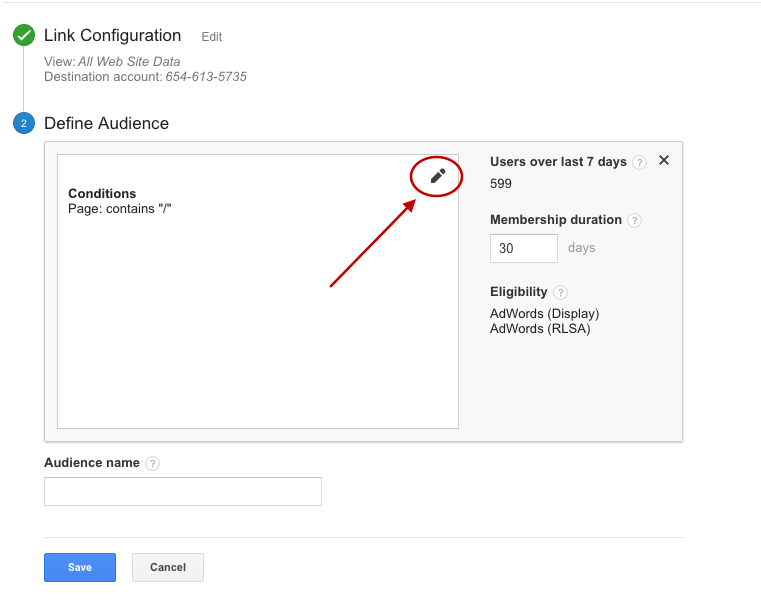
- На отворилия се прозорец ще трябва да направиш най-важните настройки, за да може ремаркетинг списъкът да засича правилните потребители.
- Ето и няколко нагледни примера за по-ясна представа – ако категориите в онлайн магазина ти са обозначени по следния начин в URL адреса: www.mysite.bg/laptopi, www.mysite.bg/monitori, а определените модели са продължение на url адреса като: www.mysite.bg/laptopi/toshiba-z1r8, www.mysite.bg/monitori/hp-elitedisplay-e231-9616, можеш да използваш следните опции: Page > Contains > /laptopi ( в празното поле да напишеш името на категорията, която излиза в url адреса).
- Така ще включиш в ремаркетинг списъка си всички потребители, които са посетили категория лаптопи и са разгледали продуктите в нея.

5. След това натиснеш бутона Apply, напиши името на ремаркетинг списъка и го запази от Save.
Не забравяйте да направиш това за всички категории. Малко по-надолу ще ти разкажем и как да прилагаш тези ремаркетинг списъци и на практика.
- Ретаргетиране на посетителите, които са влезли в сайта, но не са направили поръчка
За да не натрапваш рекламата си на потребител, който вече е направил покупка, следва да създадеш отделен ремаркетинг списък за тази категория потребители.
Ето какво трябва да направиш:
- Отиваш в Analytics > Admin> Property > Audience Definitions > Audiences.
- Натисни бутона +New Audience > Link Configuration > Define Audience и избираш Users who visited a specific section of my site.
- Натисни моливчето горе вдясно, за да направиш настройки. Този път в прозореца трябва да въведеш последната страница, която потребителите виждат, след като са направили поръчка.
Това са така наречените check out или thank you страници. Ако тя изглежда по следния начин: https://mysite.bg/checkout/return/complete/387, то значи трябва да взмеш информация от тук и в полето да въведеш: Page > Contains > /checkout/return/complete.

Продължи да четеш, за да разбереш как да създадеш първата си ремаркетинг кампания и как да използваш списъците за ремаркетинг:
След като вече си наясно какво е ремаркетинг и за какво се използва, създал си първите си ремаркетинг списъци, време да създадеш първата си ремаркетинг кампамания.
Виж следващото видео, за да разбереш нагледно как да създадеш първата си ремаркетинг кампания в Google Ads. В тази статия ти разкриваме и няколко ключови стъпки как се прави реклама в Гугъл.
Полезна ли ти беше тази статия? Сподели с приятел полезните знания!
Gallery
Абонирайте се за да получавате нашия бюлетин
Бъдете в крак с всички новини от индустрията, тенденции и хакове. Абонирайте се и отключете oтстъпки, съдържание и предимства.




.jpg)

